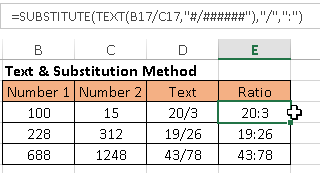Este tutorial le mostrará cómo comparar dos números y calcular su proporción, como 5:7 u 8:3.
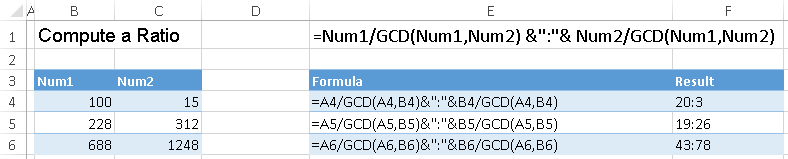
Calcular una proporción – El método GCD
La función GCD se utiliza para calcular el mayor común denominador entre dos o más valores. Podemos utilizar el GCD para crear nuestras proporciones.
Para utilizar la función GCD, es posible que necesite habilitar el paquete de herramientas de análisis de datos. Para comprobar si necesita habilitar el paquete de herramientas de análisis de datos, escriba =gcd( en una celda de Excel. Si ve que aparecen las entradas de la función GCD:
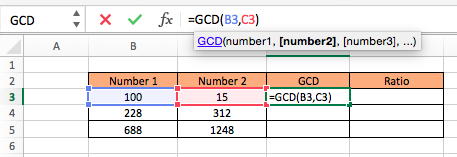
está listo para empezar. De lo contrario, siga los siguientes pasos:
Para Mac
– Haga clic en Herramientas. (Situado en la parte superior donde tiene Archivo y Edición.)
– Haga clic en «Complementos de Excel.
– Debería aparecer una pequeña pestaña emergente. Asegúrese de que el Analysis ToolPak está seleccionado.
– Seleccione OK.
– El ToolPak debería estar ahora disponible en la pestaña Datos con el título «Análisis de datos». Si no lo ve, puede que tenga que recargar su página y comprobarlo de nuevo.
Para PC
– Haga clic en el botón Archivo
– Busque y seleccione Opciones. (Se encuentra cerca de la parte inferior.)
– En el lado izquierdo, haga clic en Complementos
– En Aplicaciones inactivas, busque y seleccione Analysis ToolPak
– Haga clic en Ir
– Debería aparecer una nueva ventana titulada «Complementos». Seleccione Analysis ToolPak.
– Haga clic en OK
– El ToolPak debería estar ahora disponible en la pestaña Datos con el título «Análisis de datos».
Usando la función GCD
La función GCD es extremadamente fácil de usar. Simplemente escriba =GCD( seguido de los números de los que desea encontrar el máximo común divisor (separados por comas).
=GCD(Número 1, Número 2)
Por ejemplo, nuestra primera fila se calcularía como: =GCD(B3,C3) siendo la respuesta 5.
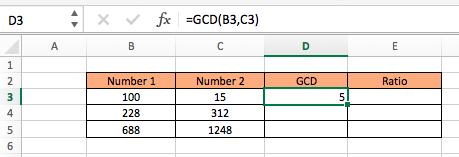
Una vez que entiendas cómo funciona GCD puedes utilizar la función para encontrar tus cocientes dividiendo cada uno de los dos números por su GCD y separando las respuestas con dos puntos «:».Ten en cuenta que la respuesta será un valor de texto.
La fórmula para el cociente es:
= Num1/GCD(Num1, Num2) & «:» & Num2/GCD(Num1, Num2)
Esta complicada fórmula está diciendo básicamente,
= (Número de veces que el Número 1 contiene GCD) & «:» & (Número de veces que el Número 2 contiene GCD)
En nuestro ejemplo la fórmula se escribiría como:
=B3/GCD(B3,C3) & «:» & C3/GCD(B3,C3)
Lo que resulta en:
=100/5 & «:» & 15/5
= 20 & «:» & 3
= 20:3
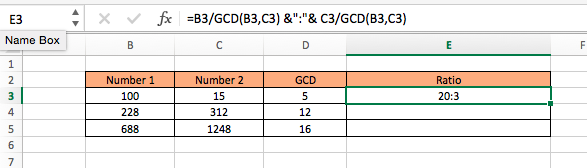
Calcular una Relación – El Método de Sustitución de Texto &

Otro método para calcular relaciones es el Método de Sustitución de Texto &. Este método no requiere la instalación del Analysis ToolPak.
La Función de Texto permite mostrar una respuesta como un valor de texto. En nuestro caso, dividirá el Número 1 entre el Número 2, pero en lugar de producir un valor decimal, la respuesta se mostrará como una fracción, como 5/4 o 9/2.
La fórmula para la fracción es:
=TEXT(Número 1/Número 2, «#/######»)
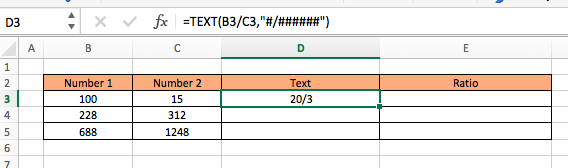
La función Texto indica a Excel que muestre la respuesta en la forma «num1/num2» El extra ##### en la fórmula Texto indica a Excel que muestre la fracción mayor. Si sólo especifica #/# puede recibir una respuesta redondeada porque Excel mostrará una fracción con un solo dígito para el numerador y el denominador.
Para mostrar la fracción en el formato de proporción deseado tendrá que sustituir la barra por dos puntos. Para ello se utilizará la Función de Sustitución.
=SUBSTITUTE(TEXT(Num1/Num2, «#/######»),»/»,»:»)
En nuestro ejemplo esto se escribiría como:
=SUBSTITUTE(TEXT(B3/C3, «#/######»),»/»,»:»)
Esto da como resultado:
=SUBSTITUTE(TEXT(100/15, «#/######»),»/»,»:»)
= 20:3